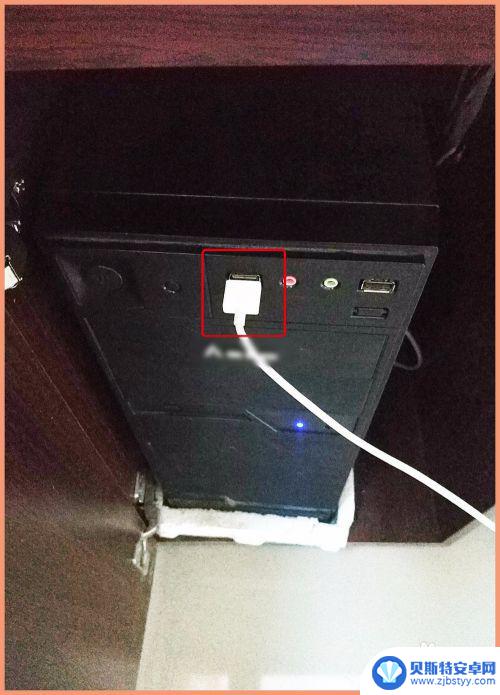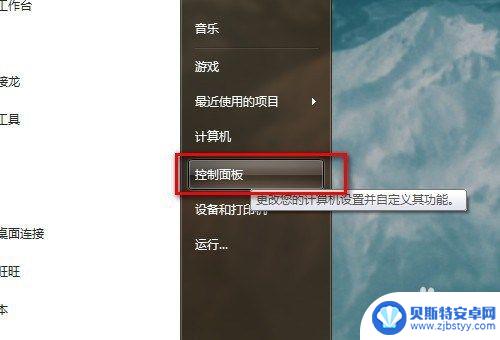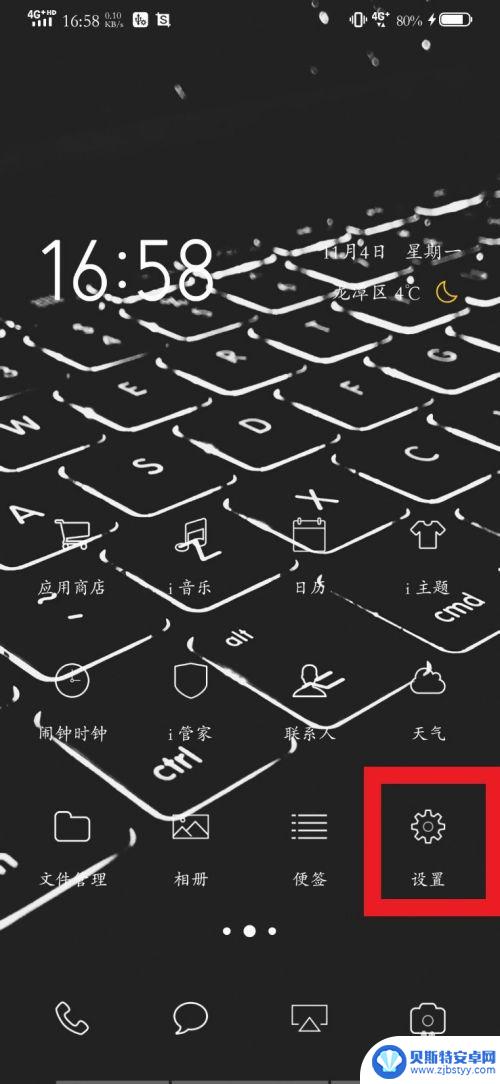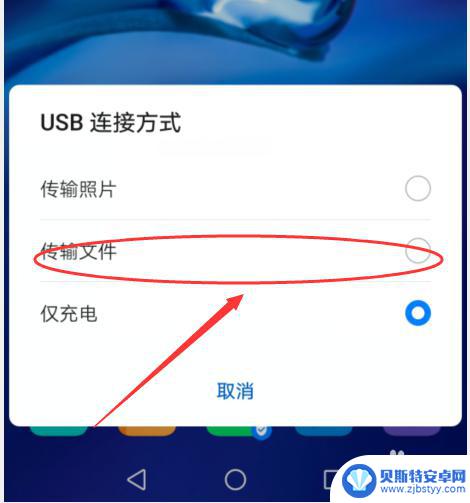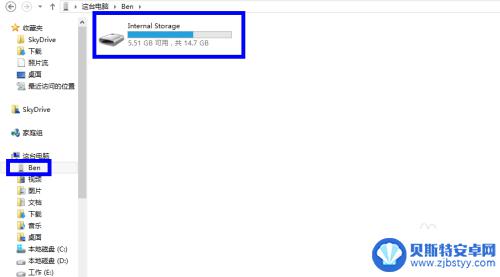手机数据线连接电脑怎么联网 电脑如何通过手机数据线进行网络连接
当我们需要在电脑上上网或者传输文件时,常常会使用手机数据线来连接电脑和手机,通过手机数据线连接电脑上网的方法有很多种,可以通过USB数据线连接手机和电脑,也可以通过热点共享网络等方式进行连接。而要让电脑能够通过手机数据线进行网络连接,我们需要在电脑上设置网络共享或者通过手机软件来实现。接下来我们将详细介绍如何通过手机数据线连接电脑进行网络连接。
电脑如何通过手机数据线进行网络连接
操作方法:
1.通过数据线把手机和电脑连接起来,在“USB的用途”里边选择“仅充电”。(如果选择其他选项,电脑将没法通过手机数据线联网)
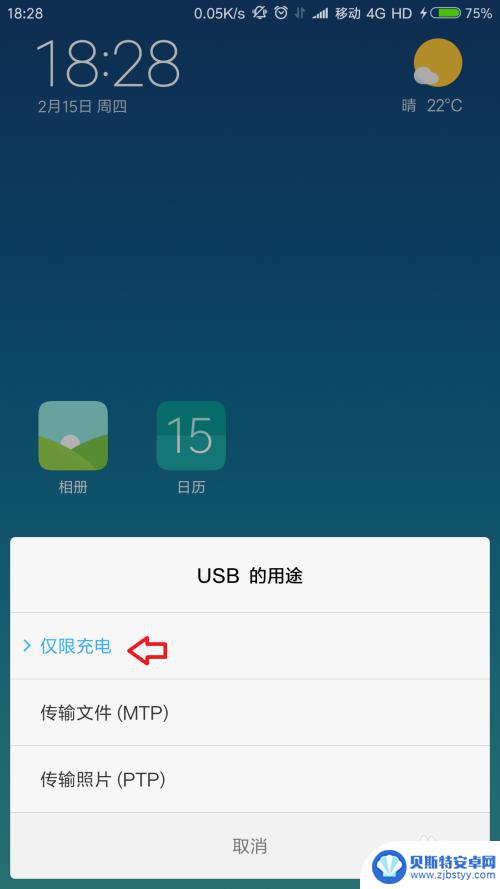
2.手机上面进入系统设置,点击【更多连接方式】。
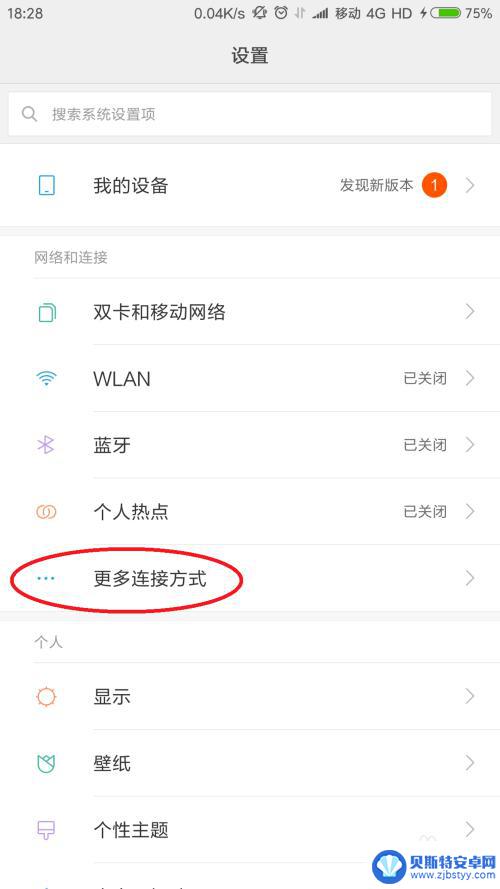
3.把“USB网络共享”功能打开(开关按钮颜色由灰色变成蓝色)。
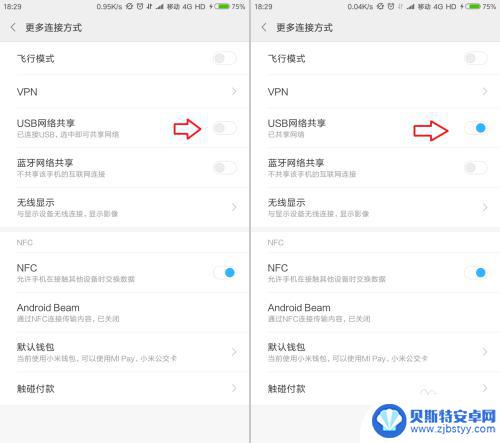
4.电脑上面将会弹出“设置网络位置”的对话框,选择“公用网络”。(可以根据实际情况进行选择)
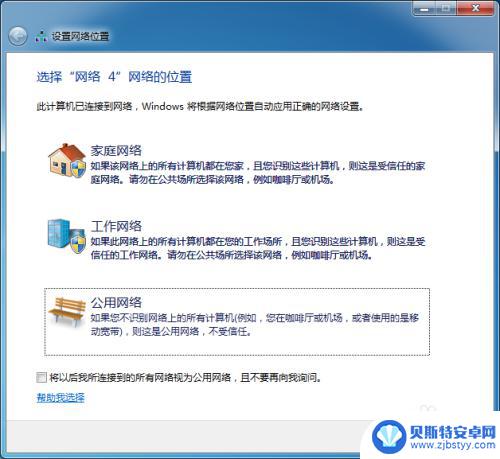
5.点击电脑右下角的网络连接图标,选择“打开网络和共享中心”。
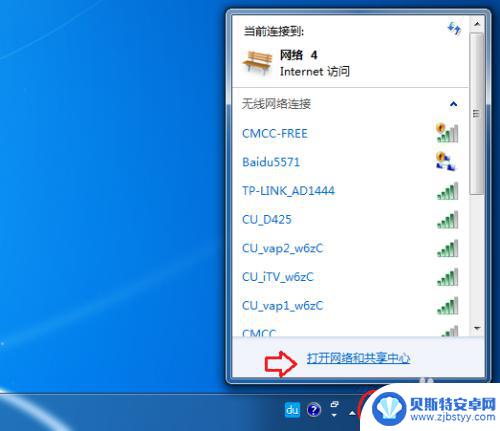
6.点击【更改适配器设置】。
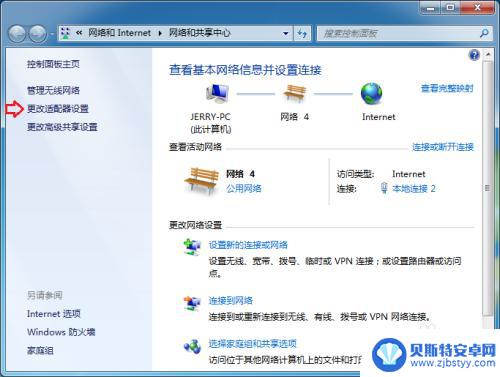
7.在不用的网络连接上面单击右键,选择“禁用”。(主要是避免网络连接优先级的干扰,影响网络连接)
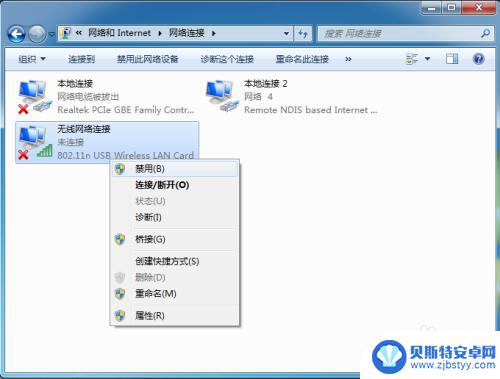
8.设置完成之后,电脑右下角的网络连接图标显示为正常的网线连接状态。此时电脑可以通过手机进行联网。(手机上面需打开数据网络功能,或者已经连接WiFi网络)
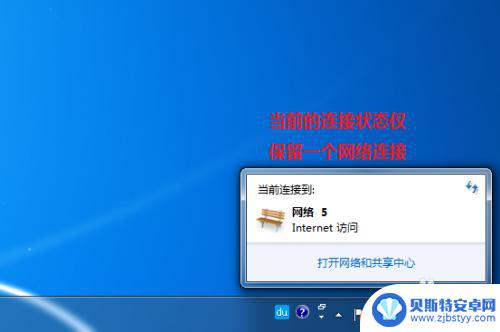
以上就是手机数据线连接电脑进行联网的全部内容,如果你遇到了相同的问题,可以参考本文中介绍的步骤来修复,希望对大家有所帮助。
相关教程
-
手机如何用数据线共享网络给电脑 手机通过USB数据线共享网络给电脑教程
在现代社会中手机已经成为我们生活中不可或缺的一部分,除了通讯功能外,手机还可以通过数据线与电脑进行连接,实现共享网络的功能。通过USB数据线连接手机和电脑,可以让我们在没有Wi...
-
电脑如何连接到网络 电脑如何通过有线连接方式连接到网络
电脑已经成为我们日常生活中不可或缺的工具,而连接到网络更是我们使用电脑时必不可少的一环,有线连接方式是最常见的连接方式之一,通过网线将电脑与路由器相连,实现网络连接。在这个数字...
-
ⅶvo手机如何连接电脑 Vivo手机如何通过数据线连接电脑
Vivo手机如何连接电脑?通过数据线连接是最常见的方式,只需将手机和电脑分别插入数据线的两端,然后等待电脑识别设备即可实现连接。连接成功后,用户可以方便地传输文件、备份数据或进...
-
手机连电脑怎么穿线 手机数据线连接电脑怎么用
在现代社会中,手机已经成为人们生活中不可或缺的一部分,有时我们需要将手机与电脑进行连接,以便传输数据、备份文件或者进行其他操作。手机如何与电脑穿线连接呢?使用手机数据线是最常见...
-
华为手机网络连接电脑怎么连接 华为手机如何与电脑进行数据传输
在现代社会中手机已经成为人们生活中不可或缺的一部分,华为手机作为一款备受青睐的智能手机品牌,其网络连接电脑的方法备受关注。很多人可能会遇到需要将手机内的数据传输到电脑上或者进行...
-
如何把苹果手机连接到电脑上 苹果手机如何连接到电脑
苹果手机作为一款功能强大的智能手机,常常需要与电脑连接进行数据传输或备份,连接苹果手机到电脑上并不复杂,只需几个简单的步骤就可以轻松实现。通过使用USB数据线将手机与电脑连接,...
-
手机能否充值etc 手机ETC充值方法
手机已经成为人们日常生活中不可或缺的一部分,随着手机功能的不断升级,手机ETC充值也成为了人们关注的焦点之一。通过手机能否充值ETC,方便快捷地为车辆进行ETC充值已经成为了许...
-
手机编辑完保存的文件在哪能找到呢 手机里怎么找到文档
手机编辑完保存的文件通常会存储在手机的文件管理器中,用户可以通过文件管理器或者各种应用程序的文档或文件选项来查找,在手机上找到文档的方法取决于用户的手机型号和操作系统版本,一般...
-
手机如何查看es文件 手机ES文件浏览器访问电脑共享文件教程
在现代社会手机已经成为人们生活中不可或缺的重要工具之一,而如何在手机上查看ES文件,使用ES文件浏览器访问电脑共享文件,则是许多人经常面临的问题。通过本教程,我们将为大家详细介...
-
手机如何使用表格查找姓名 手机如何快速查找Excel表格中的信息
在日常生活和工作中,我们经常需要查找表格中的特定信息,而手机作为我们随身携带的工具,也可以帮助我们实现这一目的,通过使用手机上的表格应用程序,我们可以快速、方便地查找需要的信息...